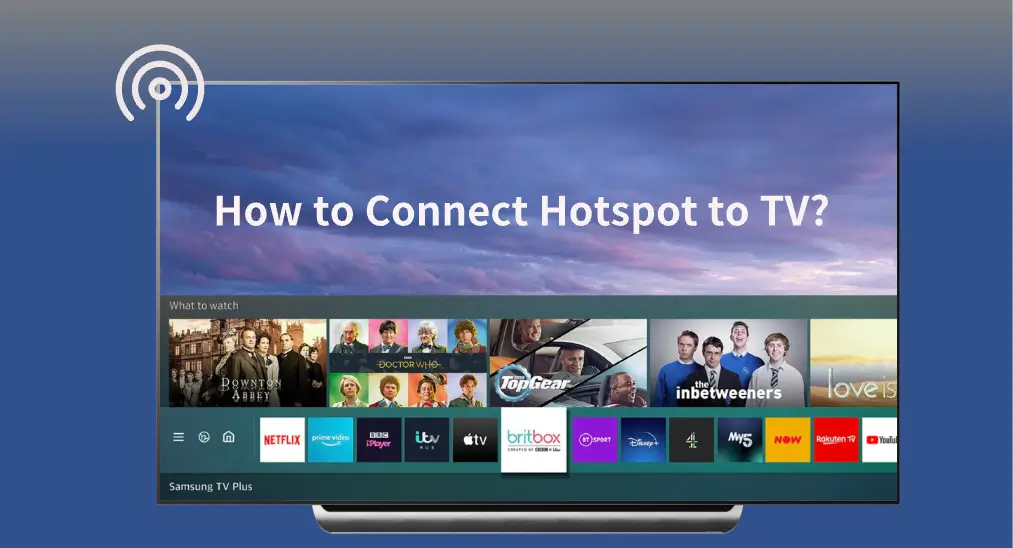
Una Smart TV puede considerarse "inteligente" cuando está conectada a una red. Sin embargo, no todos tienen acceso a una red Wi-Fi estable, y aquí surge una solución para conectar el televisor a un punto de acceso.
Esta solución resulta ser útil cuando la red Wi-Fi de un enrutador es inútil. Todos los televisores inteligentes tienen Wi-Fi integrado y el punto de acceso es simplemente otra red Wi-Fi. Bueno, cómo conectar el hotspot al TVConsulte la guía completa a continuación.
Índice de Contenidos
¿Cómo conectar Hotspot a TV? [Samsung TV]
Conectar un televisor a un punto de acceso no es una tarea complicada. Generalmente, hay dos pasos: activar el punto de acceso móvil y conectar el televisor al punto de acceso móvil. A continuación, te mostramos cómo conectar un televisor Samsung a un punto de acceso.
Encienda el Hotspot Móvil
Si quieres configurar un punto de acceso en un teléfono Android, ve a Configuraciones aplicación y encuentra rápidamente la Configuración de Hotspot al buscarlo.
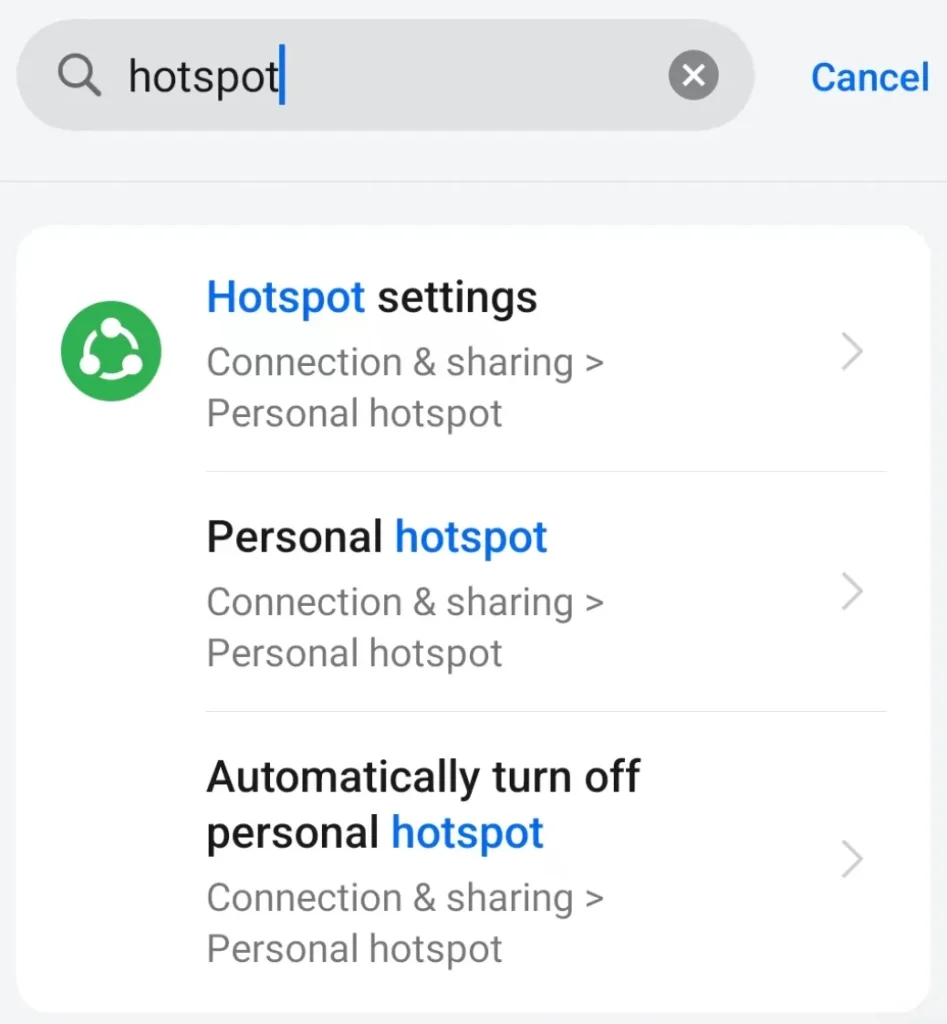
Luego, toca Configuración de Hotspot., activar Punto de acceso personal., y presta atención al nombre del punto de acceso. Deja tu teléfono en esta pantalla si no puedes recordar la contraseña del punto de acceso.
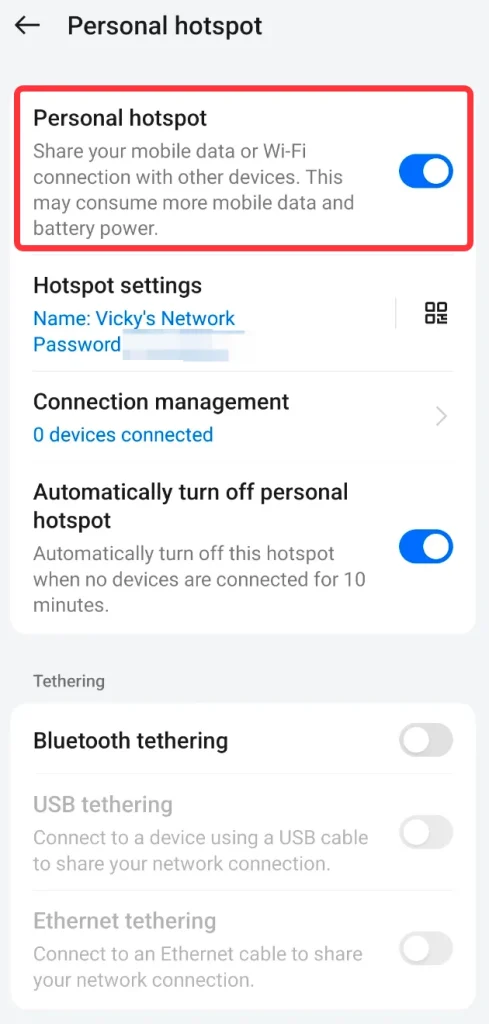
If you use an iPhone, you need to go to Configuraciones > Punto de Acceso Personal > Permitir que otros se unan y actívalo.
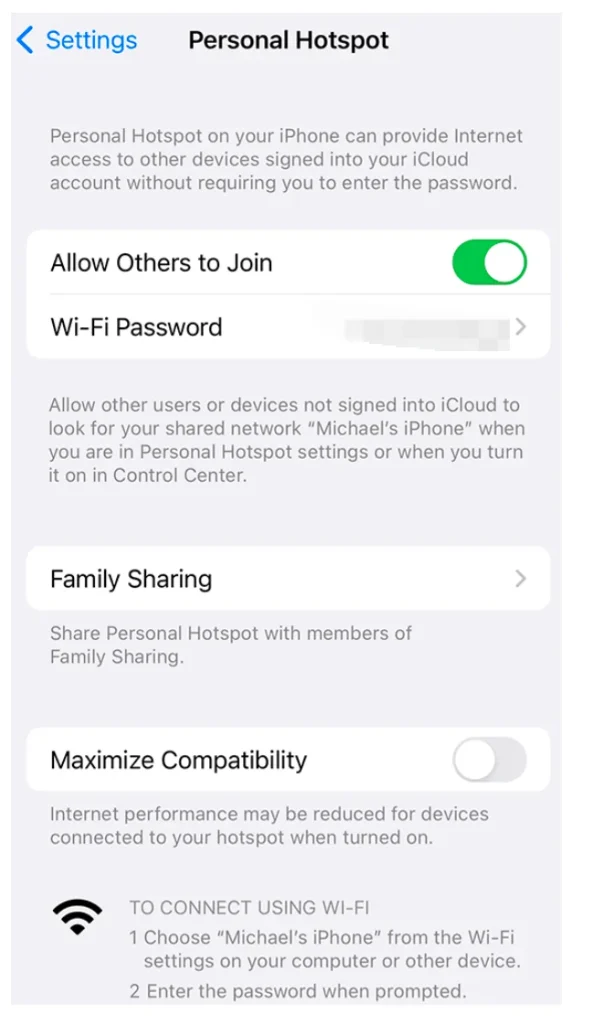
Luego, anote la contraseña del punto de acceso.
Conectar el Samsung TV a un Hotspot.
Ahora que has creado una red Wi-Fi para tu televisor, puedes conectar tu televisor a la red Wi-Fi. Generalmente, los ajustes de red se pueden encontrar en el menú de configuración del televisor. Tomemos, por ejemplo, un televisor Samsung.
- Presiona el Menú botón en el control remoto de tu Samsung TV.
- Ir a Red > Configuración de Red. > Tipo de red > Inalámbrico.
- Espere a que el televisor Samsung busque redes inalámbricas disponibles y elija el nombre de su punto de acceso móvil de la lista.
- Ingrese la contraseña del punto de acceso y elija. Hecho.
- Espere a que el televisor se conecte a la red. Una vez exitoso, puede elegir. OK.
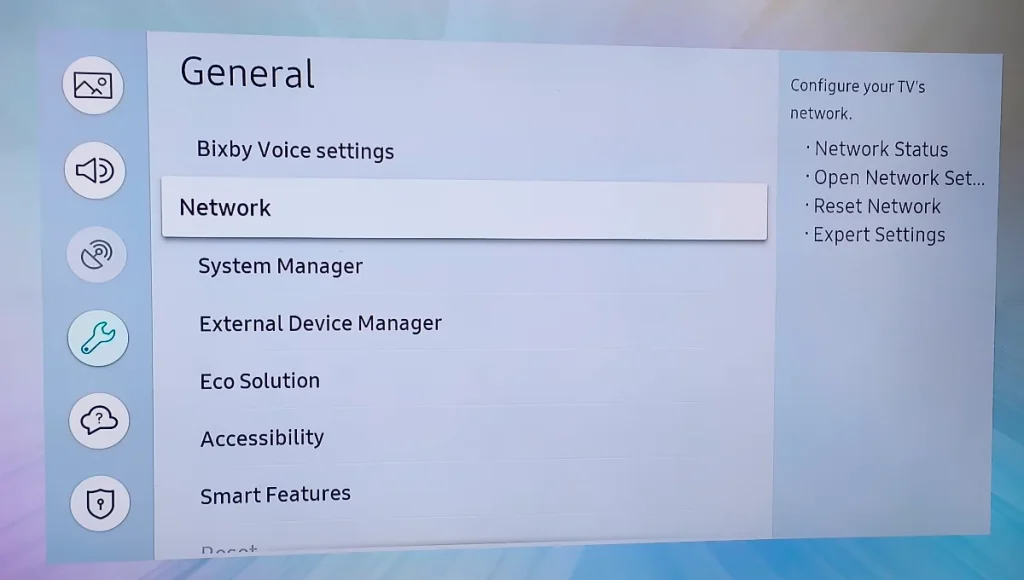
Cuando se establezca la conexión de red, intenta transmitir un programa en tu TV para ver si todo funciona.
Nota: A veces, el control remoto de tu TV puede dejar de funcionar, y lo reemplazas con el Aplicación de control remoto universal para TV de BoostVision. La aplicación remota permite controlar televisores Samsung, Roku, LG y Sony a través de un teléfono móvil o tableta de manera inalámbrica y sin problemas.
Descargar Control Remoto Universal
El TV no se conecta al Hotspot
Razones y soluciones para que el televisor no se conecte a un hotspot se discuten a continuación. Si tienes algún interés, sigue leyendo.
Razones por las que el televisor no se conecta al punto de acceso.
¿Por qué mi punto de acceso no se conecta a mi televisor? Si confirmas que la contraseña que ingresaste es correcta, la falla de conexión de red puede ser causada por las razones a continuación.
Datos móviles limitados: Si la conexión no puede establecerse o se sigue interrumpiendo, verifica tu uso de datos. Si has alcanzado el límite de datos de tu plan móvil, tu operador móvil podría haber limitado o cortado tu punto de acceso, y en este caso, considera actualizar tu plan si es necesario.
Debilidad de la señal: Una señal móvil débil o inestable afecta o corta la conexión. Por lo tanto, mira las barras en la parte superior de la pantalla de tu teléfono para verificar la fuerza de la señal móvil. Alternativamente, puedes realizar una prueba de velocidad de internet simple.
Otras razones también deben ser consideradas, como la congestión de la red, fallas temporales y problemas de hardware.
Soluciones para Arreglar la TV que no se Conecta al Hotspot
Cómo arreglar un televisor que no se conecta a un punto de acceso? Varias soluciones se enumeran a continuación.
Desconecte otros dispositivos del punto de acceso: Si ha conectado otros dispositivos a su punto de acceso, desconéctelos para asegurar que su TV pueda recibir suficientes datos para la transmisión. Una vez que la red del punto de acceso esté vacía, repita los pasos anteriores para conectar su TV al punto de acceso.
Mueve tu teléfono más cerca del televisor: Esto podría garantizar que su TV esté dentro del alcance de la señal de datos y reciba exitosamente las señales.
Reiniciar punto de acceso: Apague el punto de acceso en su teléfono, espere unos segundos y vuelva a encenderlo. El reinicio puede solucionar cualquier problema menor.
Reinicia tus dispositivos: Primero, reinicie su teléfono presionando el botón de encendido durante varios segundos y eligiendo la opción. Restart Opción. Luego, reinicie su TV activando la Restart opción del menú de Configuración.
Actualiza tu teléfono y TV: Ir a la Configuraciones Menú en tu teléfono y TV y verifica si están ejecutando la versión más reciente del sistema operativo. Si no, instala la última versión en tu teléfono y TV.
Realice un restablecimiento de fábrica del televisor (si es necesario): Restablecer tu TV a su estado de fábrica puede eliminar fallos que causan problemas de conexión, pero también puede llevar a la pérdida de datos. Ve al menú de configuración del TV y elige la Restablecimiento de fábrica opción.
Conclusión
Cómo conectar el televisor a un punto de acceso? Primero, activa el punto de acceso en tu teléfono, luego conecta tu televisor al punto de acceso. El proceso es simple, por lo tanto, intenta configurar una conexión de punto de acceso en tu televisor.
Si la conexión falla o se desconecta continuamente, desconecta otros dispositivos de tu punto de acceso, acerca tu teléfono a tu televisor, reinicia el punto de acceso, el teléfono y el televisor, actualiza el sistema operativo del teléfono y del televisor, y restablece de fábrica el televisor.
Cómo Conectar Hotspot a TV FAQ
P: ¿Cómo conecto mi punto de acceso móvil a mi televisor?
- Enciende el hotspot en tu teléfono.
- Ir al menú de configuración del televisor y acceder a la configuración de red.
- Elije el nombre de tu punto de acceso de la lista de redes disponibles e ingresa la contraseña.
P: ¿Por qué mi punto de acceso no se conecta a mi televisor?
Las razones incluyen datos móviles limitados, fuerza de señal débil, congestión de red, fallos temporales y problemas de hardware.








